Lettertypen laden via CSS
Lettertypen beïnvloeden niet alleen de leesbaarheid van een website, maar dragen ook bij aan de algehele esthetiek en merkidentiteit van de site. Het kiezen van het juiste lettertype is van groot belang voor een aantrekkelijke en professionele uitstraling. In dit artikel zullen we uitleggen hoe je jouw eigen huisstijl lettertypen kunt inladen via CSS, zodat je jouw website een eigen uitstraling kunt geven.
Waarom lettertypen aanpassen?
Wanneer je een website bouwt, wil je dat deze er niet alleen goed uitziet, maar ook effectief communiceert. Het juiste lettertype kan de toon zetten voor je inhoud en de boodschap van je merk versterken. Uiteraard is je website een verlengstuk van je huisstijl dus wil je ook het bijpassende lettertype tonen. Het aanpassen van lettertypen stelt je in staat om:
- Een merkidentiteit te creëren: Consistent gebruik van specifieke lettertypen kan de herkenbaarheid van je merk vergroten.
- Leesbaarheid verbeteren: Het kiezen van goed leesbare lettertypen is essentieel om ervoor te zorgen dat je inhoud gemakkelijk te begrijpen is.
- De visuele aantrekkingskracht vergroten: Een uniek en aantrekkelijk lettertype kan de algehele esthetiek van je website verbeteren.
Lettertypen inladen met CSS
Er zijn verschillende methoden om aangepaste lettertypes aan je website toe te voegen, maar een veelgebruikte aanpak is via CSS. Hier zijn de stappen die je kunt volgen:
1. Kies een lettertype
Het begint allemaal met het kiezen van het juiste lettertype voor je website. Er zijn talloze gratis en premium lettertypen beschikbaar op het web. Populaire platforms zoals Google Fonts, Adobe Fonts en Font Awesome bieden een breed scala aan opties om uit te kiezen.
2. Lettertypen toevoegen aan je website
Zodra je het gewenste lettertype hebt gekozen, moet je het aan je website toevoegen. Je kunt dit doen door de lettertypenbestanden te downloaden of door de lettertypen van externe bronnen te gebruiken. In bijvoorbeeld het GeneratePress thema heb je in het thema de mogelijkheid om een lettertype handmatig toe te voegen.
3. CSS regel definiëren
Om het lettertype in te laden en toe te passen op specifieke elementen, definieer je een CSS-regel. Hier is een voorbeeld van hoe je dit kunt doen:
/* Geef een paragraaf het gekozen lettertype */
p {
font-family: "Naam van het Lettertype", sans-serif;
}
Zorg ervoor dat je de naam van het gekozen lettertype correct invult. Uiteraard kun je de p van de alinea vervangen voor ieder willekeurige andere css selector zoals bijvoorbeeld een H2 of een H4.
4. Lettertype uploaden naar je server (optioneel)
Als je lettertypebestanden hebt gedownload en niet van externe bronnen gebruikt, moet je ze uploaden naar je server en ervoor zorgen dat de verwijzingen in je CSS overeenkomen met de locatie van de lettertypen op je server.
5. Testen en fine-tunen
Het is belangrijk om je website te testen nadat je het lettertype hebt toegevoegd. Controleer de leesbaarheid en zorg ervoor dat het lettertype consistent wordt toegepast op alle gewenste elementen.
Het inladen van lettertypen via CSS is een essentiële stap bij het creëren van een unieke en aantrekkelijke website. Door zorgvuldig lettertypen te selecteren en ze op de juiste manier te implementeren, kun je de visuele uitstraling van je site verbeteren en je merkidentiteit versterken. Neem de tijd om de perfecte lettertypen voor je website te vinden en experimenteer met verschillende stijlen om de beste resultaten te bereiken. Een goed gekozen lettertype zal zeker bijdragen aan de algehele uitstraling en effectiviteit van je online aanwezigheid.
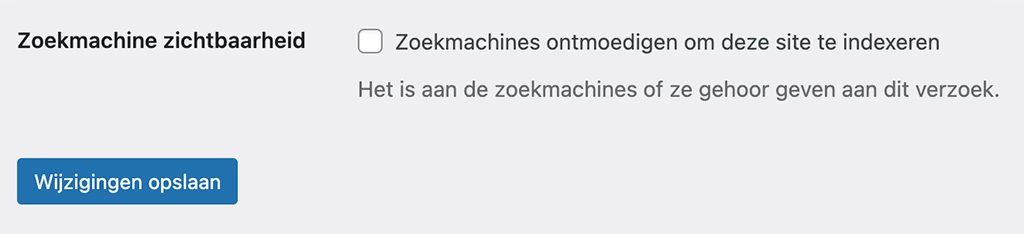
 Maar hoe controleer je of een website op noindex staat, zonder dat je hoeft in te loggen? Ook hiervoor is uiteraard een heel handige Chrome Extensie, de Seerobots extensie. Niets meer of minder dan een gekleurd vlak bij de extensies rechts bovenin beeld. Volledig groen betekent dat alles goed ingesteld staat. Afhankelijk van het soort instellingen voor indexering kan de helft of het volledige vlak rood kleuren. Als je klikt op het vlak krijg je summiere extra informatie over de indexeringsinstellingen.
Maar hoe controleer je of een website op noindex staat, zonder dat je hoeft in te loggen? Ook hiervoor is uiteraard een heel handige Chrome Extensie, de Seerobots extensie. Niets meer of minder dan een gekleurd vlak bij de extensies rechts bovenin beeld. Volledig groen betekent dat alles goed ingesteld staat. Afhankelijk van het soort instellingen voor indexering kan de helft of het volledige vlak rood kleuren. Als je klikt op het vlak krijg je summiere extra informatie over de indexeringsinstellingen.



